使用ps调整图片暗部细节的核心方法是复制背景图层、使用“阴影/高光”调整、利用“曲线”调整图层、添加蒙版精细控制、尝试混合模式叠加、应用camera raw滤镜、进行局部调整、使用智能对象以及处理噪点和画面发灰问题。具体步骤包括:1.复制背景图层以保留原始图像;2.通过“阴影/高光”工具提亮暗部并调节影响范围;3.使用“曲线”调整图层精细控制阴影区域;4.为调整图层添加蒙版,用黑白画笔控制效果显示区域;5.尝试“滤色”或“屏幕”混合模式并降低不透明度避免过曝;6.使用camera raw滤镜进行更全面的曝光和对比度调整;7.对特定区域使用选区工具进行局部提亮;8.将图层转为智能对象以便后续修改;9.若出现噪点可使用降噪滤镜、减少杂色、高斯模糊或中间值混合模式处理;10.避免画面发灰可通过增加对比度、调整黑色色阶及适当锐化来解决。掌握这些步骤能有效提升图像暗部细节表现力。

PS调整图片暗部细节,核心在于利用图层和调整工具,巧妙地提亮阴影部分,同时避免整体曝光过度。

解决方案

复制背景图层: 这一步是良好的习惯,方便后续调整出错时回溯。快捷键 Ctrl + J (Windows) 或 Cmd + J (Mac)。
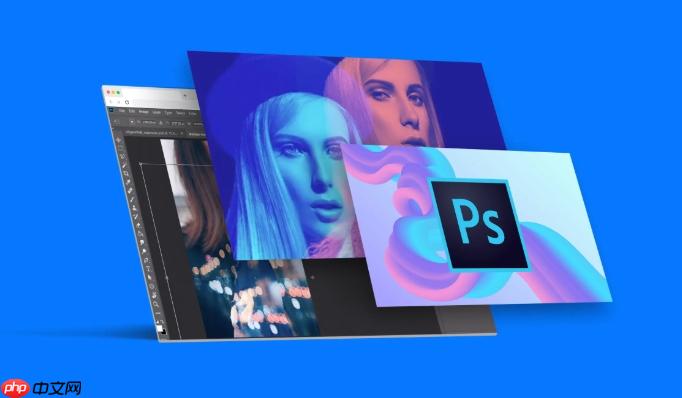
使用“阴影/高光”调整: 图像 > 调整 > 阴影/高光。这个工具专门针对阴影和高光进行调整,但要注意控制参数,避免出现光晕。可以适当调整“阴影”滑块,提亮暗部,同时调整“色调宽度”和“半径”控制影响范围。
利用“曲线”调整图层: 图层 > 新建调整图层 > 曲线。曲线是更精细的调整工具。在曲线面板中,轻轻向上拉动曲线的左下部分(代表阴影区域),可以提亮暗部。注意不要过度,否则会产生噪点。
蒙版精细控制: 以上两种方法可能会影响到不需要调整的区域。这时,可以为调整图层添加蒙版(点击图层面板下方的蒙版图标)。使用黑色画笔在蒙版上涂抹,可以隐藏调整效果,白色则显示。比如,如果提亮阴影后,天空也变得过亮,可以用黑色画笔在蒙版上涂抹天空区域。
混合模式叠加: 尝试调整图层的混合模式。例如,“滤色”、“屏幕”模式可以提亮图像,但要注意降低图层的不透明度,避免过曝。
Camera Raw 滤镜: 滤镜 > Camera Raw 滤镜。Camera Raw 提供了更全面的调整选项,包括阴影、高光、白色、黑色等滑块,可以更精细地控制曝光和对比度。
局部调整: 如果只需要调整图片的某个局部阴影,可以使用“套索工具”或“快速选择工具”选中该区域,然后应用上述调整方法。
智能对象: 如果一开始就把背景图层转换为智能对象(右键点击图层 > 转换为智能对象),那么之后应用的滤镜(如 Camera Raw)会变成智能滤镜,可以随时修改参数,方便后期调整。
PS提亮阴影后出现噪点怎么办?
噪点是提亮阴影时常见的问题。解决办法:
滤镜 > 杂色 > 减少杂色。适当调整“强度”和“保留细节”滑块。也可以使用 Camera Raw 滤镜中的“减少杂色”功能。滤镜 > 模糊 > 高斯模糊)对蒙版进行模糊处理,可以柔化噪点。如何避免过度提亮阴影导致画面发灰?
提亮阴影时,容易导致画面对比度降低,显得发灰。解决方法:
滤镜 > 锐化 > USM锐化。注意不要过度锐化,否则会产生锯齿。使用PS提亮阴影,哪些工具效率更高?
效率更高的工具,取决于你的具体需求和个人习惯:
没有绝对的最佳工具,关键在于理解每个工具的特点,并根据实际情况灵活运用。熟练掌握这些工具,就能更好地控制图片的暗部细节,让照片焕发新的光彩。
以上就是PS怎么调整图片暗部细节 阴影部分的提亮技巧的详细内容,更多请关注php中文网其它相关文章!

每个人都需要一台速度更快、更稳定的 PC。随着时间的推移,垃圾文件、旧注册表数据和不必要的后台进程会占用资源并降低性能。幸运的是,许多工具可以让 Windows 保持平稳运行。




Copyright 2014-2025 https://www.php.cn/ All Rights Reserved | php.cn | 湘ICP备2023035733号